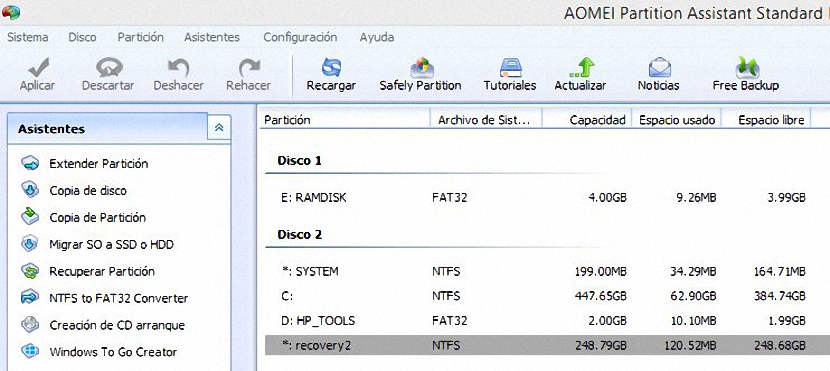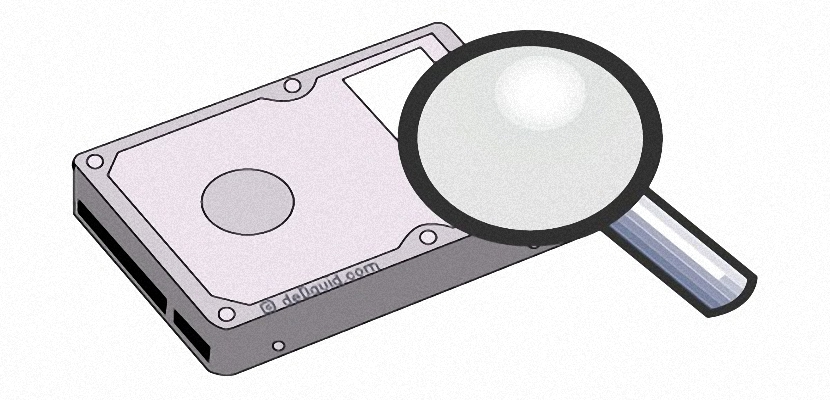
您知道Windows中的磁盘管理器吗? 如果我们从以前的版本到最新的版本一直在管理该操作系统,那么我们肯定会回答。 问题是所有这些变量都有很小的差异,如果我们不知道如何正确处理那里存在的每个函数,那么这可能是个大问题。 如果我们使用免费版本的Aomei Backupper,由于其开发人员为我们提供的简单易用性,所有这些问题都可能很快消失。
Aomei Backupper有免费版和付费版,尽管两者之间没有太大区别。 开发人员建议 如果该工具供个人使用,则可以完全免费使用,相反,如果要在特定的公司或机构中使用,则相反。 除此之外,由于可以在计算机的每个分区和硬盘驱动器上执行的操作简单,因此此工具为我们提供的功能确实令人难以置信。
Aomei Backupper中最重要的功能
要成为免费版本, 青梅Backupper 它具有大量功能,这些功能将在付费功能中体现。 界面布局设计得很好,这在涉及到 迅速找到行动 我们需要随时做的事情。 例如,在这些领域中,我们具有以下优势:
- 工具栏。 我们将在界面顶部找到它,从那里我们将有机会执行执行或学习动作。
- 左侧边栏。 在那里,我们将特别发现两个区域,第一个是 向导将帮助我们执行任务 以非常容易的方式在此区域下还有其他更专门的功能,主要涉及硬盘分区的管理。
- 右上方区域。 我们在计算机上拥有的所有磁盘单元或分区都在此处,尽管它们以格式显示信息。
- 右下区域。 在这里,我们可以找到硬盘驱动器及其各自的分区。 与上方区域不同,此处可以显示是否已准备好分区(或硬盘)。
Aomei Backupper界面的设计与我们在其中可以找到的非常相似 Windows磁盘管理器,尽管在这种情况下,我们具有更专门的功能,这些功能位于左侧,这将是我们在下面进行处理的原因。
使用Aomei Backupper进行备份和磁盘管理器
如果我们稍微注意一下该工具的左侧栏,则会发现Windows磁盘管理器本身没有的非常重要的功能。 因此,例如,从这里我们将有机会:
- 扩展分区。
- 将整个硬盘复制到另一个硬盘上。
- 将一个分区复制到另一个分区。
- 将操作系统迁移到其他硬盘(HDD)或SDD。
- 从丢失的分区中恢复。
- 我们可以将NTFS分区转换为FAT32。
- 我们还可以创建系统启动CD-ROM。
- 加入2个或更多分区。
- 将一个分区再分成几个分区。
- 清洁分区。
我们仅提到了Aomei Backupper的一些重要功能,还有更多随时可用的功能。 现在,要使用这些功能,我们只需要 选择右侧显示的磁盘或某些分区 (主要是在下部)(稍后再选择)以执行任何位于左侧边栏中的任务。
我们还可以使用上下文菜单,因为如果用鼠标右键单击相应区域中显示的磁盘或分区, 我们在左侧边栏中钦佩的相同功能将在此处显示。 也许一个不重要的小缺陷是我们将要使用Aomei Backupper执行的每个功能的适用性,因为此时我们选择的所有内容都不会执行,而是必须单击显示«申请»这显示在工具界面的左上方。